20の最高のプレミアム&無料のWordPressメニュープラグイン2020
公開: 2020-07-14ウェブサイトのデザインは、主にユーザーエクスペリエンスの向上に関するものです。 Webサイトが視覚的に魅力的であることが重要ですが、Webサイトがインターネットトラフィックの受信と転送を効率的に行うことはさらに重要です。 私たちが採用する多数の検索エンジン最適化対策とSEOに適したテーマは、私たちのWebサイトへのトラフィックを引き付けて増やすのに役立ちます。 ただし、訪問者が当社のWebサイトにアクセスすると、探しているものを見つけるためにWebサイト内を簡単に移動できる必要があります。 そこで、ナビゲーションとWordPressメニュープラグインが重要な役割を果たします。
WordPressメニューが重要な理由
メニューは、Webサイト内の訪問者をガイドするマップのようなものであるため、サイトの成功にとって重要です。 それは訪問者があなたのウェブサイトにより多くの時間を費やすように促し、より良いコンバージョン率につながります。 同様に、これは検索エンジンにとって前向きなシグナルです。
多くの場合、検索によって訪問者がWebサイトにアクセスしたとしても、訪問者はそこに長く留まらず、単に跳ね返ります。 これは、Webサイトのナビゲーションが訪問者のガイドに実際には効果的でない可能性があることを示しています。
メニューは実用的な機能を提供するだけでなく、Webページの主要な画面スペースを占めます。 彼らは視覚的に印象的なウェブサイトを作り、美学を高めることができます。
WordPressにはメニュー作成をサポートする多くの機能がありますが、そのプラグインはメニュー構築をまったく新しいレベルに引き上げることができます。 これらのメニューは、カスタムリンクと注目の画像を備えたホームページにWebサイトの重要なコンテンツを表示できます。
以下は、最高の無料のWordPressメニュープラグインといくつかのプレミアムプラグインです。
無料のWordPressメニュープラグイン
以下は、WordPressメニューに機能を追加する7つの無料プラグインです。 これらはWordPressプラグインリポジトリから無料でダウンロードできます。プレミアムオプションを検索する前に、それらの機能を確認することをお勧めします。
マックスメガメニュー
Max Mega Menuをインストールすると、既存のメニューが自動的にメガメニューに変換されます。 数回クリックするだけで、メニューをタッチフレンドリーで簡単にアクセスできるメニューに完全に変換できます。 ドラッグアンドドロップビルダーは、ダッシュボードからメニューを作成するのに役立ちます。プレビュー機能を使用して、メニューがリアルタイムで形になっていることを確認できます。
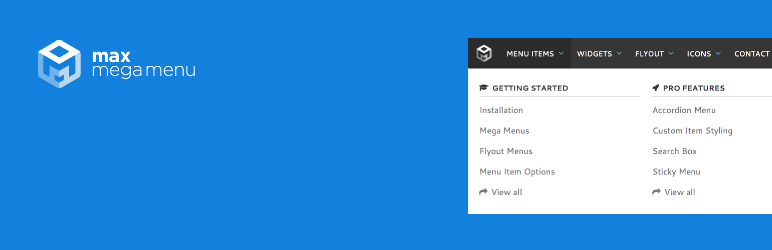
テーマエディターを使用してメガメニューのスタイルを設定したり、ネイティブのWordPress設定を使用してメニューの動作を変更したりすることができます。 プラグインは幅広いカスタマイズオプションを提供し、色、フォント、サイズなどを選択できます。
このプラグインを使用して複雑なメニューを作成すると同時に、マップなどのインタラクティブな要素を追加することもできます。 他のプラグインと統合できるため、カレンダーやお問い合わせフォームなどの機能を含めることができます。
通常、メガメニュー機能はプレミアムプラグインまたはアドバンストプラグインにのみ見られるものですが、Maxメガメニューで無料で利用できます。 それが提供する機能の範囲にもかかわらず、それは軽量で高速ロードです。
WooCommerceやEasyDigital Downloadsのサポートなどの追加機能については、有料バージョンにアップグレードすることをお勧めします。
詳細/ダウンロードレスポンシブメニュー
ダウンロード数が10万を超えるレスポンシブメニューは、高度にカスタマイズ可能なプラグインであり、使いやすいインターフェイスからメニューを設定できます。 色、フォント、スペース、ボタンの通常のカスタマイズに加えて、ロゴやアイコンなどの特別な要素を追加してカスタマイズすることもできます。

カスタマイズ可能な統合検索機能を使用し、カスタムメニュートリガーを選択して、メニュー機能を拡張できます。 あなたのサイトが多言語である場合、WPML / PolylangとRTL機能のサポートに満足するでしょう。
ボタンをクリックすると、メニューがスライドして表示されます。 メニューは上または下、右または左から表示でき、選択した任意の背景画像を含めることができます。 このプラグインは、画像やビデオの画面スペースを最大化するための垂直メニューが必要な場合に適しています。
Awesome Font Iconsやボタンアニメーションなどの機能を追加するには、プレミアムプラグインを購入する必要があります。
詳細/ダウンロードWPレスポンシブメニュー
WordPressメニューをモバイルデバイスに完全に縮小するクールなスライドメニューに変換するには、WPレスポンシブメニューを試す必要があります。 モバイルメニューに必要のないすべての機能を非表示にすることができます。 それでも、デスクトップユーザーは、オプションの完全なリストを含むデフォルトのメニューを表示できます。 WordPressの管理インターフェースとシームレスに統合され、ユーザーフレンドリーなメニュー作成ツールが多数含まれています。
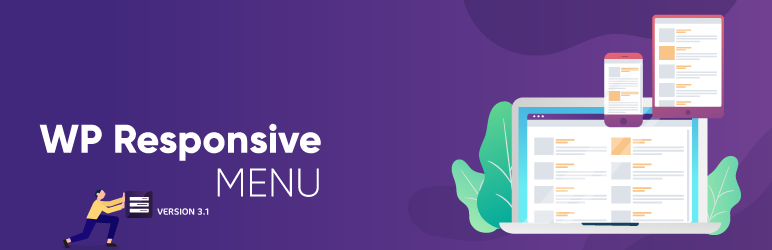
WPレスポンシブメニューを際立たせているのは、メニュー作成プロセスが合理化されているという事実です。 これにより、メニューをカスタマイズするために利用できる数十のオプションを使用して、美しく機能的なメニューを数分で作成できます。 さらに、スワイプジェスチャとピンチトゥズーム機能をサポートし、すべてのプラットフォームとうまく統合されます。 メニューに簡単な検索機能を追加することで、訪問者が簡単に利用できるようになります。 プラグインは、マルチサイトだけでなく、あらゆるテーマフレームワークでうまく機能します。
その他の機能については、プレミアムプラグインをご覧ください。
詳細/ダウンロードマイヘッダーフッター
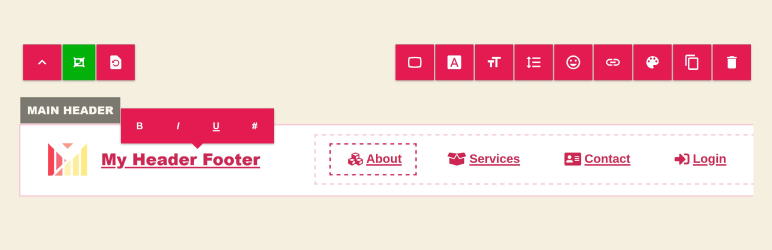
そこにいる非コーダーにとって、ヘッダーやフッターのスタイルを変更することはイライラする可能性があることに同意するでしょう。 ほとんどの場合、ヘッダー/フッターのスタイルは、使用しているテーマの気まぐれに完全に一致しており、これを変更する実際の方法はありません。 幸いなことに、これがMy Header FooterWordPressプラグインの出番です。 この革新的なプラグインにより、ユーザーは、使用しているテーマに関係なく、レスポンシブなヘッダーとフッターを作成できます。 ここでのカスタマイズオプションは非常に印象的で、ヘッダー/フッタープラグインでこれまでに見たよりも多くのカスタマイズオプションがあります。 正直なところ、このプラグインを使用すると、考えられるあらゆるヘッダー/フッターを作成できます。
ここでの最大の重要な機能は、このプラグインを任意のテーマおよび任意のページビルダーで使用できる柔軟性です。 互換性の問題によって制限されることを好む人は誰もいません。幸い、これはこのプラグインの問題ではありません。 さらに、プラグインはフロントエンドビルダーであり、サイトに加えた変更を即座に確認できます。 バックエンドメニューに出入りする時間を無駄にすることはありません。 要約すると、ヘッダーまたはフッターに変更を加える場合は、My HeaderFooterプラグインを選択する必要があります。 スタイリッシュなヘッダーカルーセル、Googleマップ、ダイナミックフィールドなどの追加機能については、プロバージョンにアップグレードすることをお勧めします。
詳細/ダウンロードGroovyメガメニュー
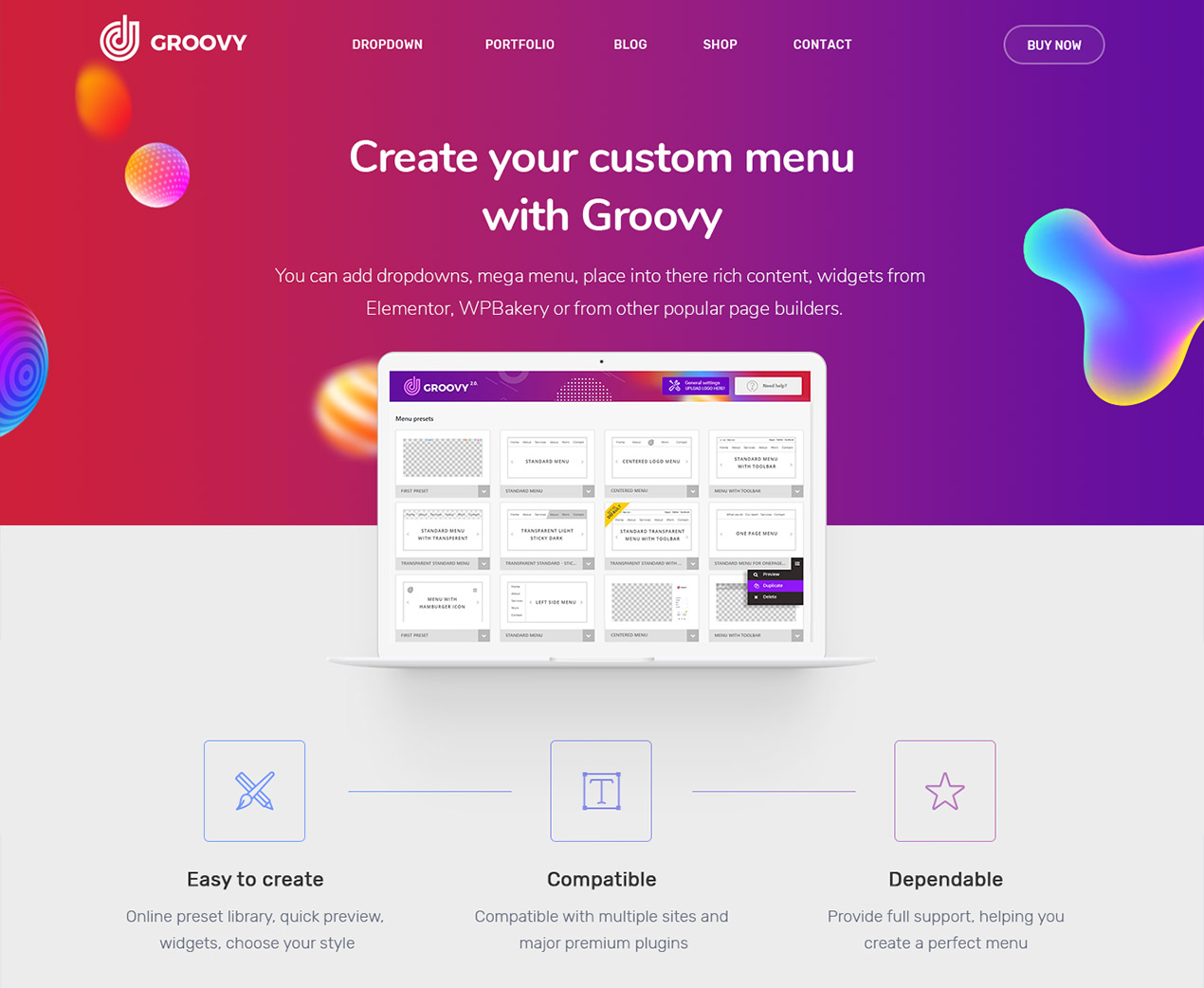
ウェブサイトの操作性をまったく新しいレベルに引き上げる準備ができている場合は、Groovy Mega Menu WordPressメニュープラグインを選択して、違いを生むことをお勧めします。 このツールは、あなたが好きな正確なメガメニューとヘッダーを確立するための完全な創造的自由を提供します。 箱から出してすぐに使えるように事前定義されたレイアウトのセットが付属していますが、カスタムバージョンを思いつくこともできます。 水平、垂直、そしてもちろんメガメニュー、それはすべてGroovyメガメニューの驚くべき機能で可能です。
さらに、Groovy Mega Menuは、WPBakery、Elementor、Beaver、Gutenbergなどのすべての主要なドラッグアンドドロップビルダーとも互換性があります。 特定のオンラインプレゼンスに合わせて選択したメニューのスタイリングに関しては、200を超えるオプションがあります。 メニューでウェブサイトのユーザーエクスペリエンスを新たな高みに引き上げましょう。
詳細/ダウンロードメニューの場合
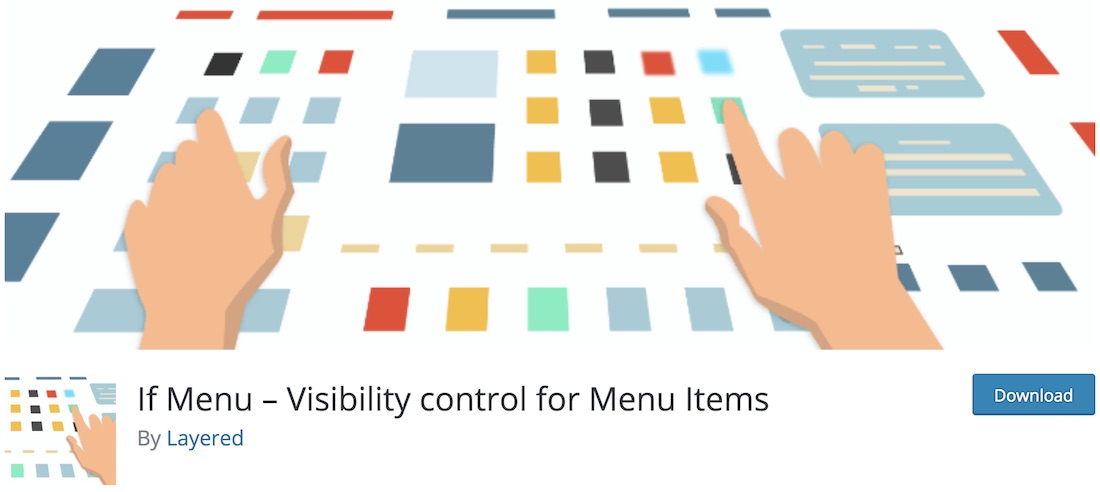
あなたはあなたのウェブサイトメニューでたくさんの凝ったことをすることができます、そしてそれをよりナビゲートしやすくするだけでなく、目にもっと魅力的にします。 さて、今述べた2つは、とにかく手をつないで非常にうまくいきます。 メニューとナビゲーションバーにスパイスを加えるために、WordPressメニュープラグインの確かなコレクションをお届けします。これにより、時間とエネルギーを大幅に節約できます。 あなたの側に少しの努力を投資することで、あなたはまだあなたが望む正確なメニューを打ち出すことに成功することができます。
メニューが興味深いツールである場合、メニューの表示を制限したい場合は必ず調べる必要があります。 If Menuに関しては、メニューのどの部分を誰が見るかを正確に指定できます。 混乱している? する必要はありません、ただ読み続けてください。 If Menuを使用すると、管理者、編集者、ジオロケーション、ログインユーザーなどに基づいて制限ルールを設定できます。 つまり、管理者だけにアクセスしてもらい、編集者にメニューの一部だけを表示させたいセクションがある場合、これが必要なプラグインです。 今忙しくなり、If Menuを無料でダウンロードして、魔法が起こるのを見てください。
詳細/ダウンロードWPモバイルメニュー
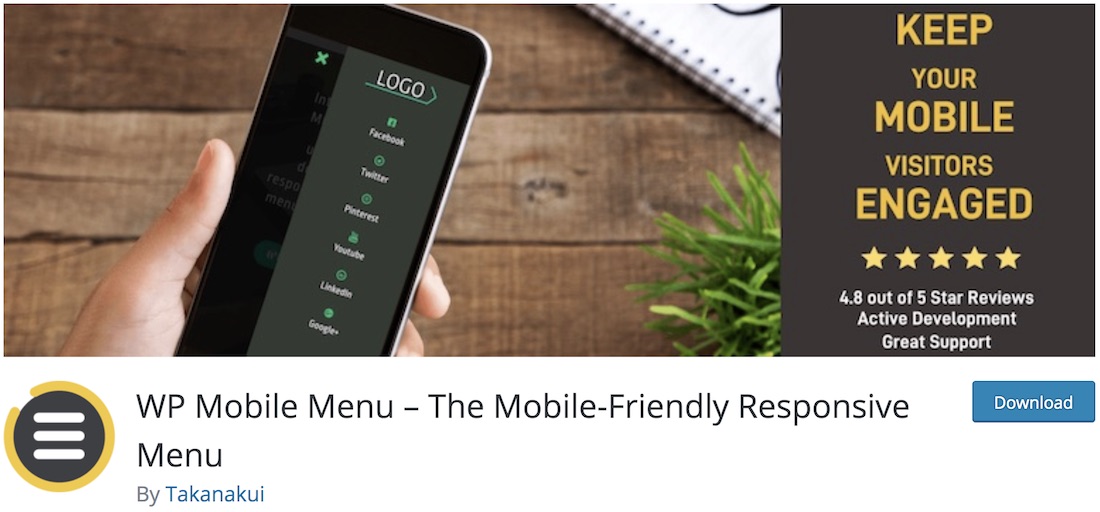
トラフィックの大部分がモバイルである可能性は非常に高いです。 そうは言っても、特にモバイルユーザー向けにカスタマイズと最適化を行う必要があるかもしれません。 もちろん、最新のWordPressテーマを使用している場合は、応答性について心配する必要はありません。 ただし、モバイルメニューをさらに印象的で使いやすくするために、強化する必要がある場合があります。 WP Mobile Menuプラグインのパワーを採用することで、間違いなくモバイルWebサイトのエクスペリエンスを向上させることができます。
WP Mobile Menuが提供する機能のコレクションは、費用がかからないツールとしてはかなり膨大です。 そういえば、WPモバイルメニューには、マルチレベルのドロップダウン機能、ネイキッドヘッダー、オーバーレイマスク、背景画像、ロゴが含まれています。 もちろん、ブランド規制に正確に合うようにメニューのスタイルを変更することもできます。 ページのモバイルエクスペリエンスがデスクトップと同じようにファーストクラスであることを確認してください。
詳細/ダウンロードメニューアイコン
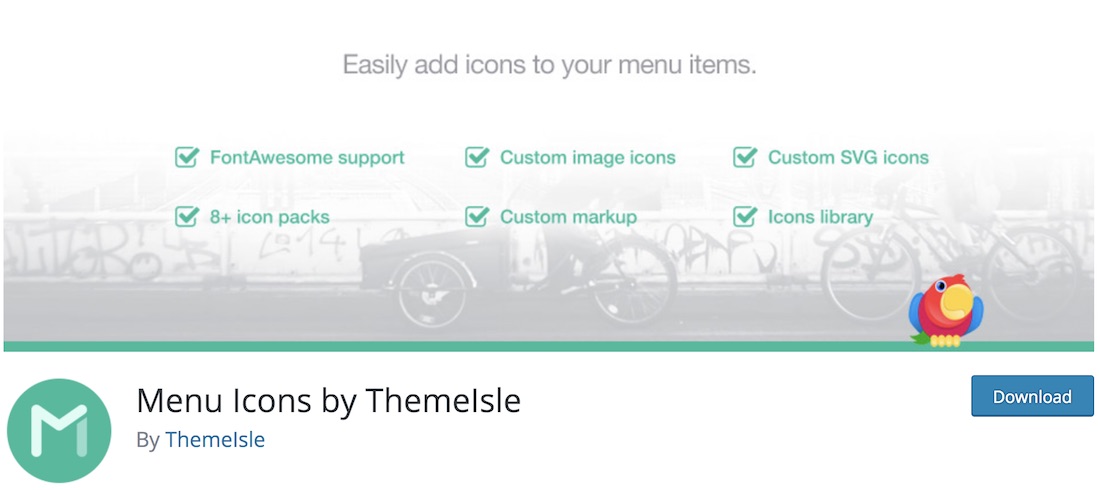
メニューセクションを上げる簡単な方法の1つは、アイコンを追加することです。 それが聞こえるのと同じくらい簡単です。 細部に至るまで、オンラインプレゼンスを微調整する際には検討する価値があります。 Menu Iconsプラグインを使用して、あらゆる種類のアイコンをメニューに追加できます。 このクールなWordPressプラグインは簡単に使用でき、セットアップにほとんど時間がかかりません。
メニューアイコンをインストールしてアクティブ化したら、管理ダッシュボードの外観セクションに移動して、メニューを見つけます。 それ以降は、それに応じてメニューを編集できます。 セクションと最も共鳴するアイコンを選択して追加し、メニューを保存すれば完了です。
Menu Iconsは、現在利用可能な最新のテーマの大部分で機能する適応ツールです。 さらに、Font Awesome、Fontello、TIアイコン、Foundationアイコンなど、あらゆる種類の異なるアイコンセットもサポートしています。
詳細/ダウンロードWPメガメニュー
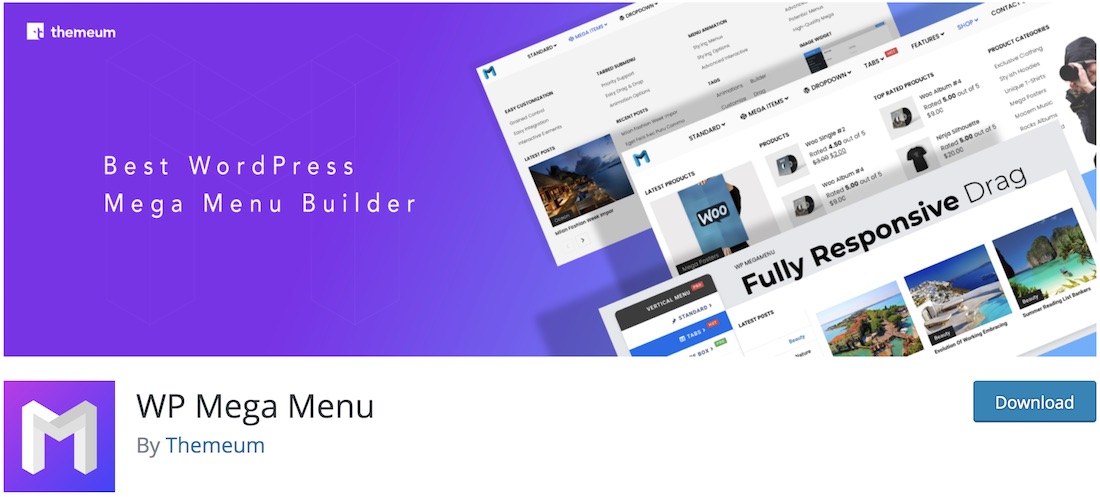
WP Mega Menu WordPressプラグインを使用して、メニューをまったく新しいレベルに引き上げましょう。 使いやすく操作が簡単なだけでなく、プラグインを使用して作成できる優れたメガメニューは予想を超えています。 基本的なナビゲーションはある程度機能しますが、Webプラットフォームで多くのことが行われている場合は、オンラインプレゼンスにWPメガメニューを実装する必要がある可能性があります。 それはあなたのウェブサイトに全く新しいレベルのプロ意識を追加し、あなたの訪問者を驚かせ、彼らが探しているものをはるかに速く見つけるのを助けます。
WPメガメニューを使用してスタイリングすると、それを使ってどれだけのことができるかにすぐに気付くでしょう。 さらに、ドラッグアンドドロップテクノロジーのおかげで、規制に合わせて外観を変更するためにコーディングを行う必要もありません。 色の変更、ソーシャルアイコンとロゴの追加、ウィジェットの導入、検索バーの実装など、WP MegaMenuは本当に幅広いオプションを提供します。
詳細/ダウンロード高度なサイドバーメニュー
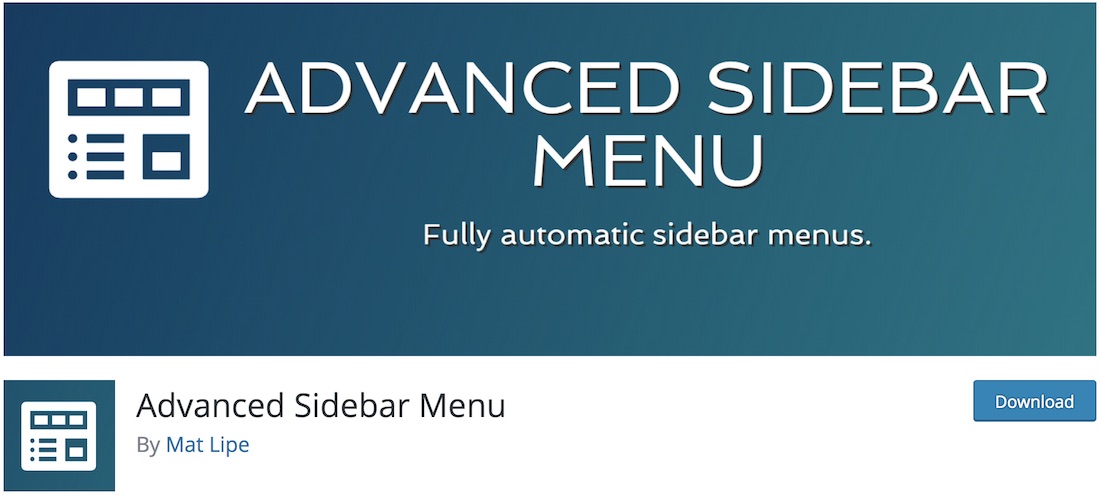
サイドバーにメニューがあると、ページのユーザーエクスペリエンスが向上する場合があります。 高度なサイドバーメニューを使用すると、サイドバーメニューの作成に関して優れた結果を得ることができます。 このWordPressメニュープラグインは、ウェブサイトの上部にある通常表示されるメニューと比較して、標準にわずかに反しています。 ただし、このコレクションにある他のツールと同じように、使用とセットアップは非常に簡単です。 あなたがそうするならば、非常に初心者に優しい。
高度なサイドバーメニューは、簡単にサイドバーに追加できるテーブルページとカテゴリウィジェットをもたらします。 どちらのウィジェットも非常によく似た特性と機能を備えており、一方がカテゴリにあり、もう一方がページレベルにあるだけです。 とは言うものの、あなたに最も共鳴するものを使用するか、プロジェクトに適しているとわかった場合は両方に固執することもできます。
詳細/ダウンロード私のスティッキーメニュー
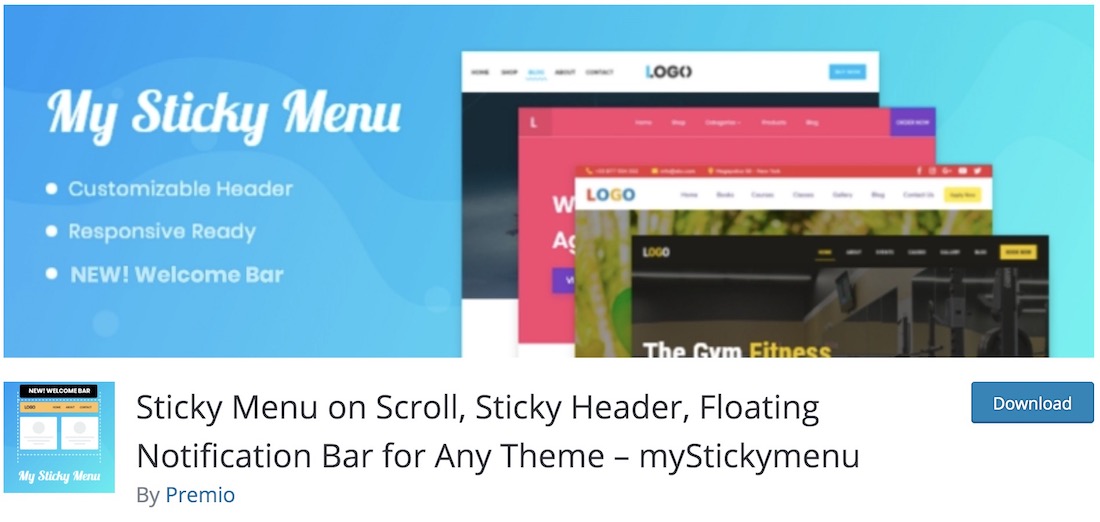
Webサイトの操作性を向上させるには、My StickyMenuプラグインを使用してすぐに違いを生みます。 メニューまたはヘッダーは、任意のピクセル数の後にページの上部に浮かぶようにしてください。好みに応じて指定します。 My Sticky Menuは、あらゆる種類のプロモーションやその他の特別な輝きを加えたいものにも最適です。 あなたは本当にただ一つのことに自分自身を制限する必要はありません。
さらに、My Sticky Menuをアクティブにして、Webサイトやブログで機能させるために、コーディングの知識は必要ありません。 別のセクションにアクセスするためにページの一番上までスクロールしなくても、訪問者がメニューに常にアクセスできるようにします。
詳細/ダウンロードShiftNav
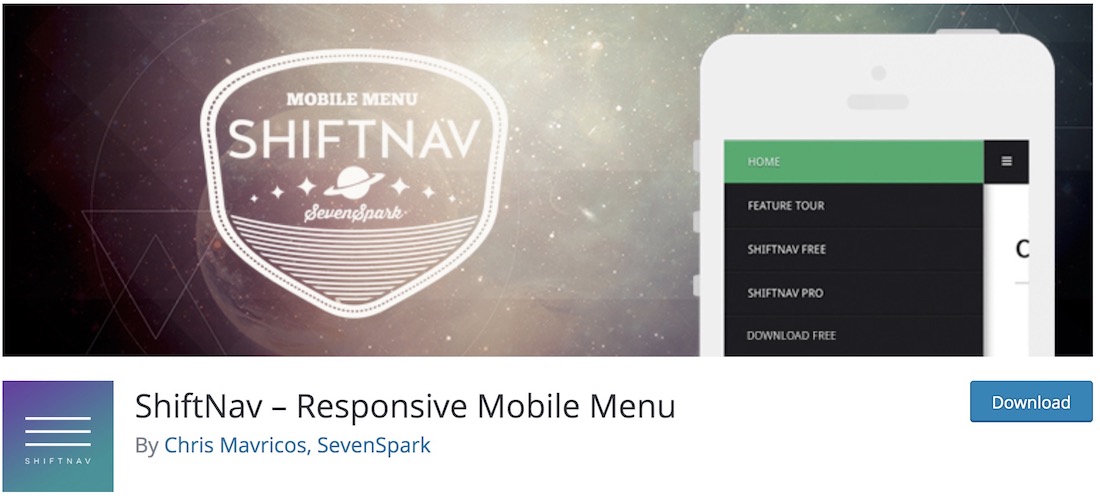
ShiftNavは、モバイルユーザーのみに焦点を当てた無料のWordPressメニュープラグインです。 つまり、モバイルデバイス用の完全にレスポンシブで柔軟なメニューを作成したい場合は、ShiftNavが適切なツールです。 使用するすべてのテーマに美しく統合され、すべてのモバイルサイト訪問者のパフォーマンスとエクスペリエンスを確実に向上させます。 ShiftNavは、横から画面にスライドするキャンバス外メニューを作成します。

ShiftNavの機能には、明るいスキンと暗いスキン、自動統合、CSS3トランジション、すばらしい構成などがあります。 結果は、最初からWebサイトに統合されたように、ネイティブに感じられます。 すばやく簡単に実装できるため、WebサイトでShiftNavをアクティブにして、モバイルナビゲーションを次のレベルに引き上げることができます。
詳細/ダウンロードフロートメニュー
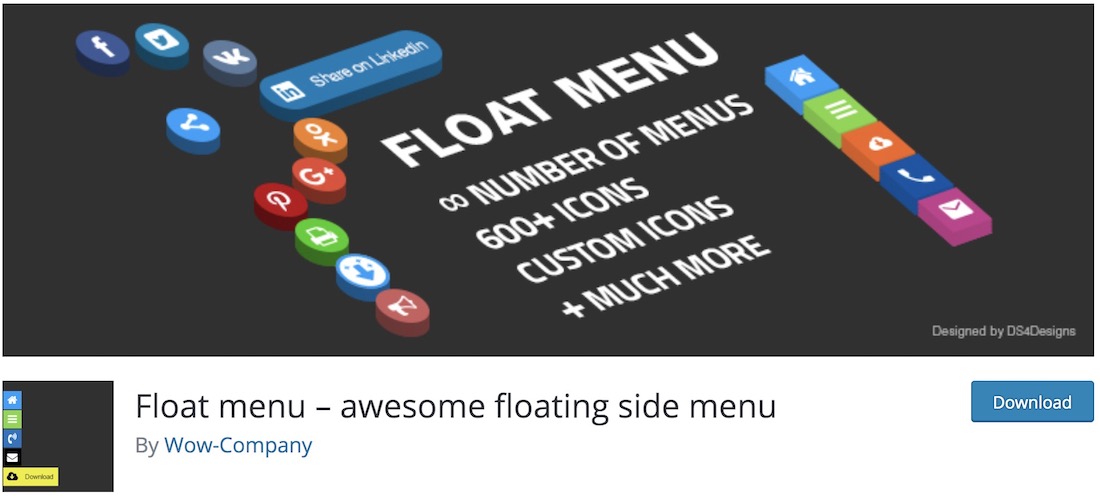
ユーザーが常にメニューにアクセスできるようにするために、FloatMenuは考慮すべきWordPressメニュープラグインです。 スクロールしている間、メニューは横にスライドし、いつでも利用できます。 ページのどこまで下がっても、メニューは常に表示され、上にスクロールしなくても別の場所に移動できます。 また、メニューは画面のごく一部を占めるため、邪魔になりません。
機能に関しては、フロートメニューには非常に多くのものが付属しており、誰もが手間をかけずにそれを最大限に活用できるようになっています。 それだけでなく、多くの作業を行う必要もありません。 フロートメニューを使用して、右側または左側に配置された、好みのフローティングメニューを作成できます。 さらに、カスタムボタンラベルを追加したり、色を変更したり、必要なリンクを導入したり、ボタンの背景を設定したりすることもできます。
詳細/ダウンロードWooCommerceメニューカート
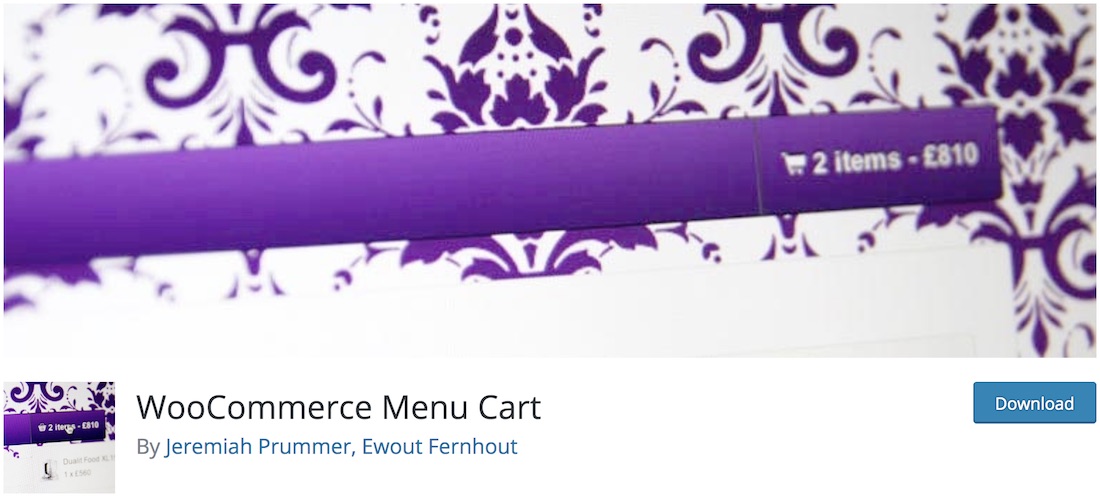
オンラインストアを運営している場合、買い物客の便宜のためにナビゲーションバーにショッピングカートボタンを追加することをお勧めします。 この機能を追加することで、顧客がいつでもカートにアクセスできるようになります。 そのようなコンポーネントの1つは、WooCommerce MenuCartプラグインです。 このWordPressメニュープラグインを設定し、さらに快適さを提供するには、数回クリックするだけです。
WooCommerce Menu Cartを使用すると、詳細の表示に関してあらゆる種類の操作を実行できます。 アイテムのみ、価格のみ、またはその両方を紹介できます。 さらに、カートはアイテムを追加したときにのみメニューに表示されますが、何も入っていないときは空白のままになります。
ショッピングカートを左右に浮かせるように設定することもできます。もちろん、メニューのデフォルト設定で使用することもできます。 WooCommerceの互換性に加えて、WooCommerce Menu Cartは、Easy Digital Downloads、Jigoshopなどとも連携します。
詳細/ダウンロードスティッキーメニュー
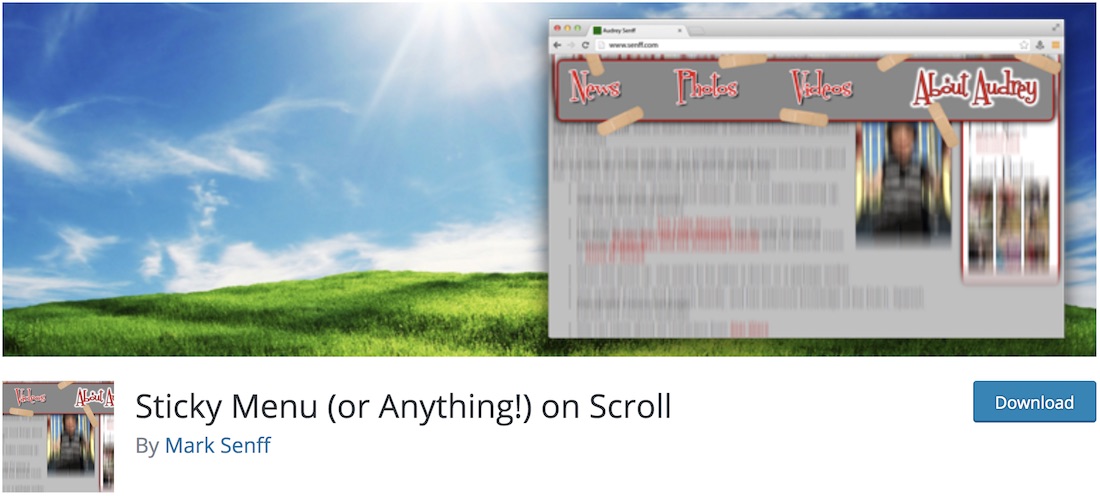
スティッキーメニューは–したがってその名前–かなり自明です。 メニューをページの上部に固定したい場合は、これが必要なWordPressメニュープラグインです。 実際のところ、ページの他の要素を上部に固定したい場合は、これもトリックを実行するツールです。 ただし、ほとんどの場合、この方法はナビゲーションバーをWebサイトの上部に固定するために使用されるため、ユーザーはいつでも利用できます。 ページの別のセクションにアクセスするために、一番上までスクロールする必要はありません。
スティッキーメニューの設定セクションでは、メニューとページ上部の間隔を設定したり、この機能を使用する画面解像度を指定したりできます。 たとえば、新しいスティッキーメニューは、デスクトップデバイスとタブレットデバイスでのみ機能しますが、モバイルユーザーでは機能しなくなります。 これで、スティッキーメニューの作成方法がわかりました。
詳細/ダウンロードQuadMenu
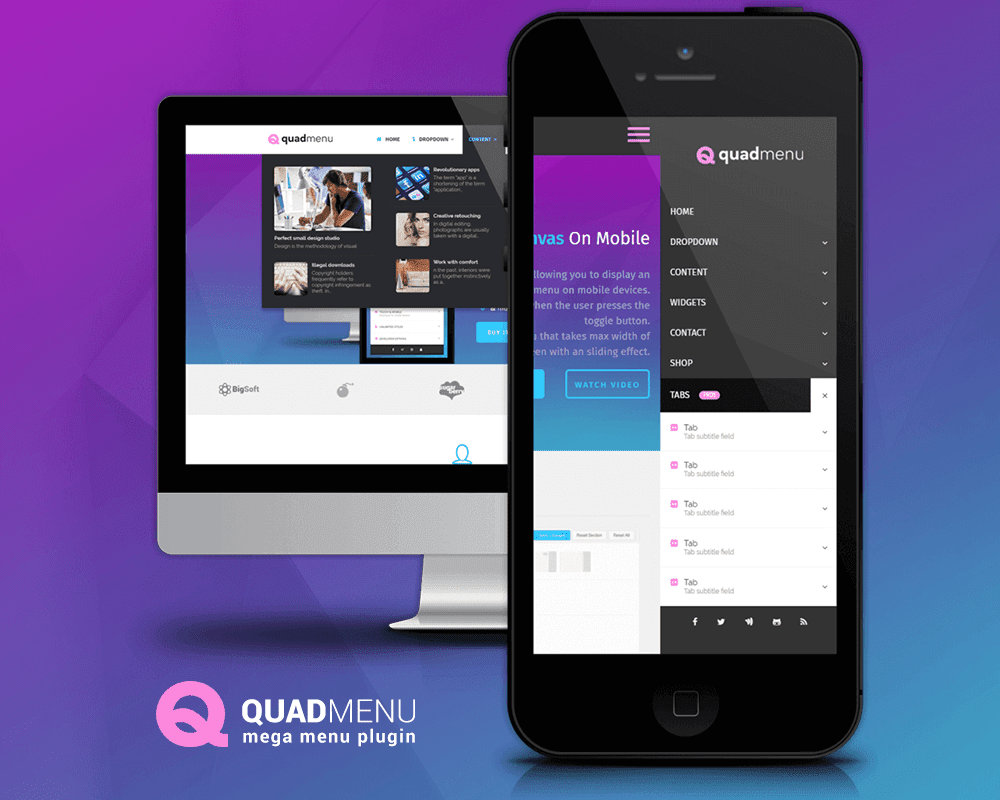
QuadMenuは、WordPress用の最新の無料メガメニュープラグインの1つです。 このプラグインを使用すると、メガメニュー、タブメニュー、カルーセルメニューをシンプルかつネイティブな方法で作成できます。
「モバイルファースト」のコンセプトに基づいて開発されたこのレスポンシブメニューでは、すべての画面サイズに合わせることができますが、他の選択肢との違いは、タッチスクリーンイベントがネイティブに組み込まれているため、モバイルデバイスのユーザーエクスペリエンスが大幅に向上することです。
UbermenuやMaxMega Menuなどの他の選択肢よりもこのプラグインを際立たせるもう1つの重要な機能は、利用可能なさまざまなレイアウトです。 これは、デスクトップデバイスでは水平メニューまたは垂直メニューを作成し、モバイルでは折りたたみメニューまたはオフキャンバスメニューを作成できるため、オールインワンソリューションである最初のメガメニューです。
QuadMenuの管理パネルはこのように統合されているため、ネイティブのWordPress操作から抜け出していることにほとんど気付かないでしょう。 ドラッグアンドドロップのユーザーインターフェイスを使用すると、ウィジェットやネイティブのWordPressメニューメタボックスで使用できるその他の要素を追加することで、メニューのすべてのコンテンツを管理できます。
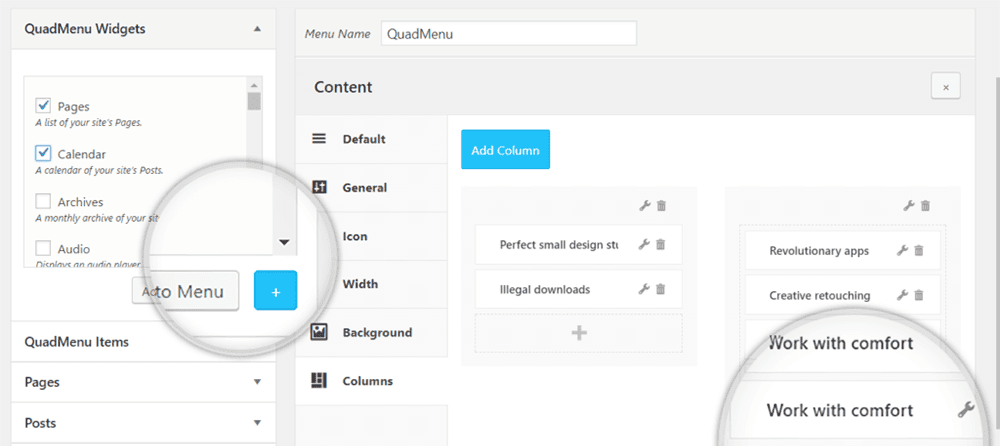
最後に、すべてのメニューの配色またはレイアウト設定を微調整できるカスタマイザーダッシュボードとの統合を際立たせ、その変更の影響をリアルタイムで確認する必要があります。
ダウンロード
QuadMenuはフリーミアムプラグインです。つまり、前述のカスタマイズ統合、ログインおよび登録フォーム、タブ、カルーセルメガメニューなどの追加機能を含む無料バージョンと有料バージョンがあります。
こちらのWordPressプラグインディレクトリから無料でダウンロードするか、こちらからプレミアムバージョンを入手できます。
詳細/ダウンロード管理メニューエディタ
管理メニューエディタはメニューを自動的に作成しません。 ダッシュボードメニューを手動で編集するのに役立つだけです。 このプラグインをインストールすると、管理者からでもメニュー項目を非表示にできます。
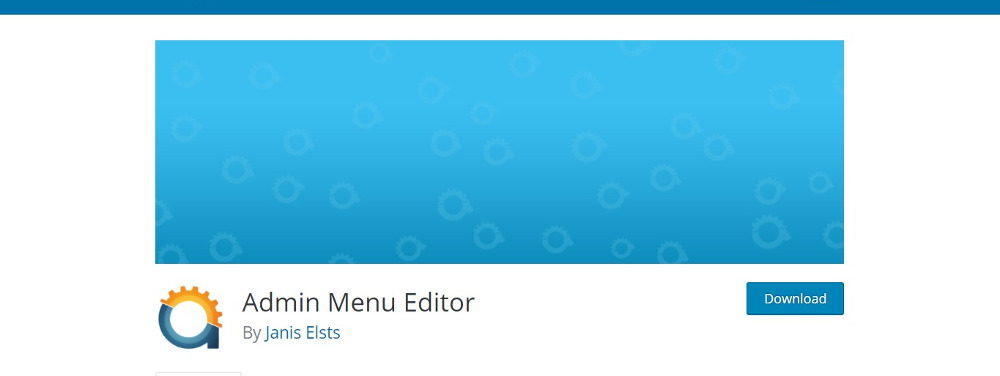
ドラッグアンドドロップで簡単に、特定のメニュー項目を作成したり、メニュータイトルを変更したり、メニュー項目を整理したりできます。 メニュー項目をサブメニューレベルにシフトし、ダッシュボードの任意の部分または外部URLにリダイレクトするカスタムメニューを作成します。 問題が発生した場合は、管理者としてデフォルトバージョンに戻すことができます。
さらに、マルチサイトネットワークのグローバルプラグインとして設定できます。 これにより、ネットワーク管理者はすべてのサイトとすべてのユーザーのダッシュボードを同時に編集できるようになります。 ロールごとのユーザーメニュー権限を設定するには、メニュー項目をレベル間でドラッグします。 ただし、新しいウィンドウでメニューを開きたい場合は、プレミアムバージョンにアップグレードする必要があります。
詳細/ダウンロードナビゲーションメニューの役割
一部のユーザーから一部のメニュー項目を非表示にする場合は、ナビゲーションメニューロールが役立ちます。 カスタムメニューのリンクは、ログインしているユーザーや有料メンバーなど、特定の種類のユーザーにのみ表示できます。 ここで注意すべき重要な点の1つは、ナビゲーションメニューはコンテンツへのアクセスを制限しないということです。 ユーザーの役割に基づいてメニュー項目を表示または非表示にするだけです。 ただし、表示モードでユーザーロールを確認することにより、表示するロールを選択できます。
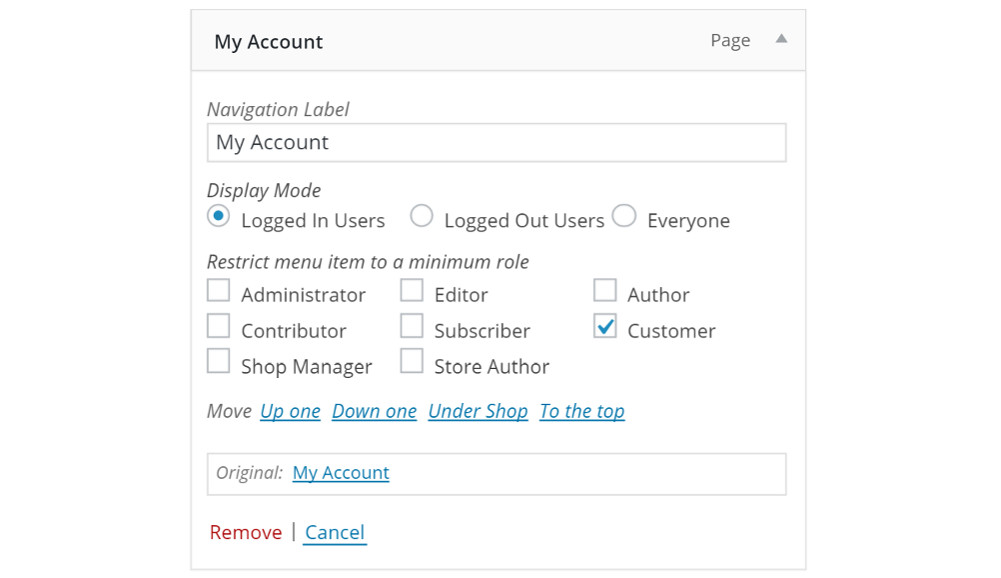
プラグインは柔軟性があり、追加のチェックボックスを作成して機能をカスタマイズできます。
詳細/ダウンロードプレミアムプラグイン
上記の無料プラグインは十分に機能します。 特定の機能や独自の機能、またはより高いレベルのサポートが必要な場合は、これらのプレミアムプラグインも確認することをお勧めします。
UberMenu
UberMenuは、プレミアムセグメントで人気のあるプラグインです。 これを使用すると、多くのレベルを含む複雑なメガメニューを作成できます。
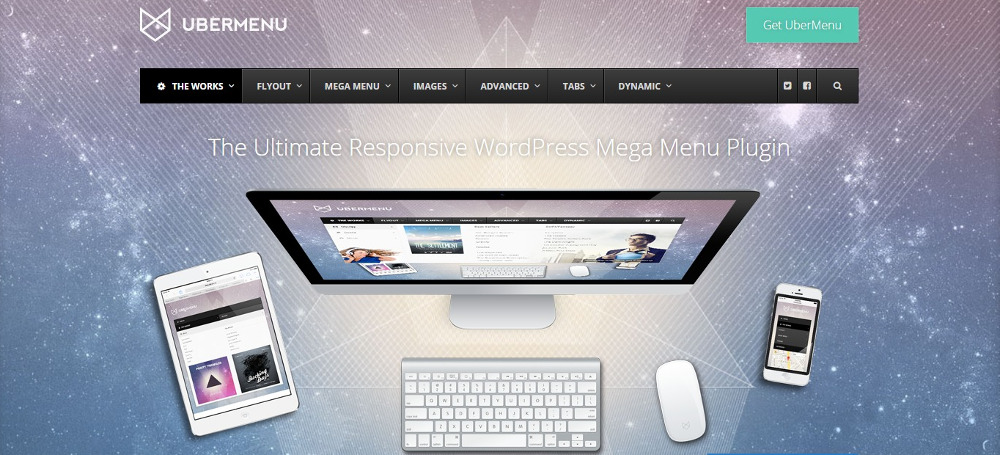
UberMenuの優れた機能は、Googleマップなどの高度なコンテンツをメニューに追加できることです。 メニューに表示するブログ投稿グリッドを取得できます。 それだけでなく; 特定のコンテンツや注目の画像をプルするようにグリッドを構成することもできます。 必要に応じて、メニューを垂直方向に揃えたり、独立した構成で複数のUberMenuを作成したりできます。
プラグインはWordPressメニューシステムとうまく統合されますが、テーマにはUberMenu固有のスタイルシートを含める必要があります。 これには、複数の列を持つレスポンシブグリッドを構築するために使用できる直感的なビルダーが含まれています。 コンテンツブロックにカーソルを合わせると、オプションを呼び出して各ブロックをカスタマイズできます。 ライブプレビュー機能のおかげで、それがやってくるのを見ることができます。
UberMenuを使用すると、シンプルに保つか、サードパーティのウィジェットと統合してさらに機能を追加するかを選択できます。 プラグインは完全にレスポンシブです。 とにかく、メニューが小さいデバイスには複雑すぎると感じる場合は、無料のモバイルメニュープラグインShiftNavを使用することをお勧めします。 これは、モバイル向けのアプリスタイルのメニューを作成するのに役立ちます。
詳細/購入ヒーローメニュー
Hero Menuに付属する多数のカスタマイズオプションは、必要な種類のメニューを作成するのに役立ちます。 このプラグインでは、一般的なヒーローメニューまたは単純なドロップダウンメニューの両方が可能です。 650のGoogleフォント、60のカラープリセット、カスタムの背景を簡単にカスタマイズできます。 メニューの作成もドラッグアンドドロップエディタで簡単です。
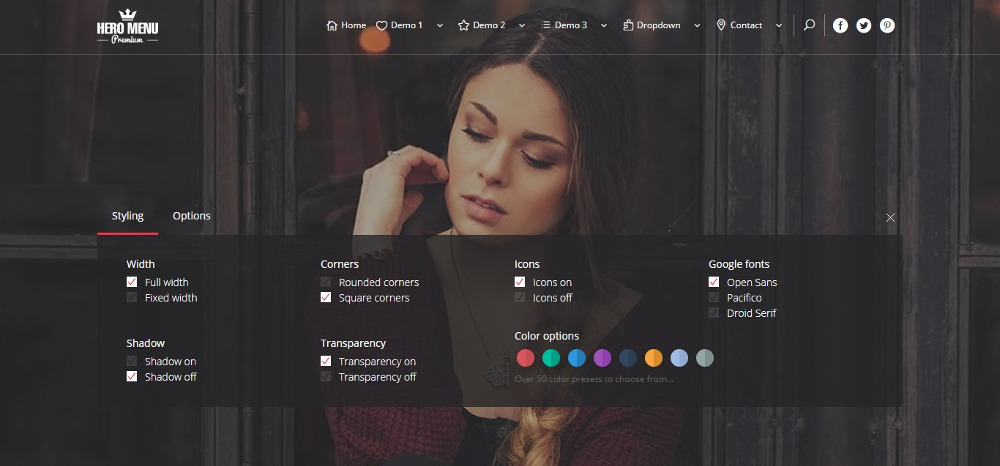
270以上の無料アイコンから選択して、メニュー項目にアイコンを割り当てることができます。 eコマースストアを管理している場合にきっと喜ばれるのは、このプラグインがWooCommerceと完全に統合されていることです。 メニューに商品のサムネイル画像や価格を表示することもできます。 さらに、テキスト、フォーム、地図などのすべての通常のコンテンツもメニューでその場所を見つけることができます。
スティッキーメニューは常に読者に表示され、メニューは自動的に小さいデバイスに縮小されます。 ユーザーの役割に応じてメニュー項目を非表示にして、一部のコンテンツをログインしたユーザーだけに表示したままにすることができます。 最近のアップデートでは、眉毛メニュー、小さなテキストとログインリンクを最上部の細い帯に追加する機能が追加されています。
詳細/購入WPメガメニュープロ
縦型メニューと横型メニューのどちらかを選択するのが難しい場合は、おそらくWP Mega MenuProが最適です。 このプラグインを使用すると、両方の方法でメニューを作成できます。 その上、それはあなたが始めることができるように14のテンプレートをバンドルします。 また、ドラッグアンドドロップのビジュアルビルダーも含まれています。
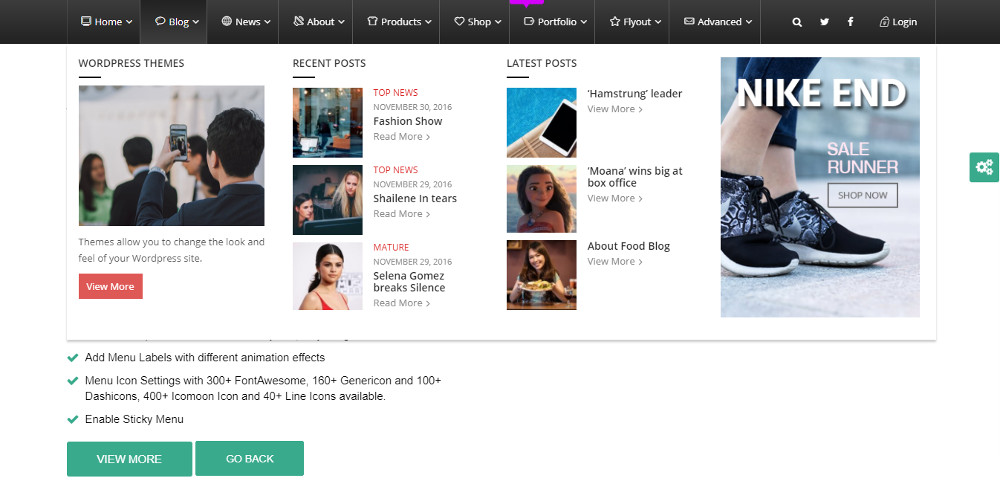
100以上のカスタマイズオプションは、コーディングスキルがない場合に役立ちます。 トリガーと遷移効果を設定できます。 プラグインには、ログイン、検索、WooCommerce Cart Totalの機能と、1,200以上のメニューアイコンがあります。 プラグインは、WooCommerce、ほとんどのWordPressテーマ、およびマルチサイトと互換性があります。 さらに、完全に応答性が高く、タッチフレンドリーで、翻訳に対応しています。
詳細/購入スリックメニュー
スリックメニューは、機能が豊富で複雑なメガメニューを作成するのに適しています。 色、背景、画像、オーバーレイ、およびパターンを使用して、メニューの各レベルをカスタマイズできます。 スリックメニューは、標準のWordPressカスタマイザーを使用して、ライブプレビューモードでメニューの作成が発生した場合でも監視できるようにします。 このプラグインの特別な点は、メニュー項目にビデオを追加できる独自の機能です。
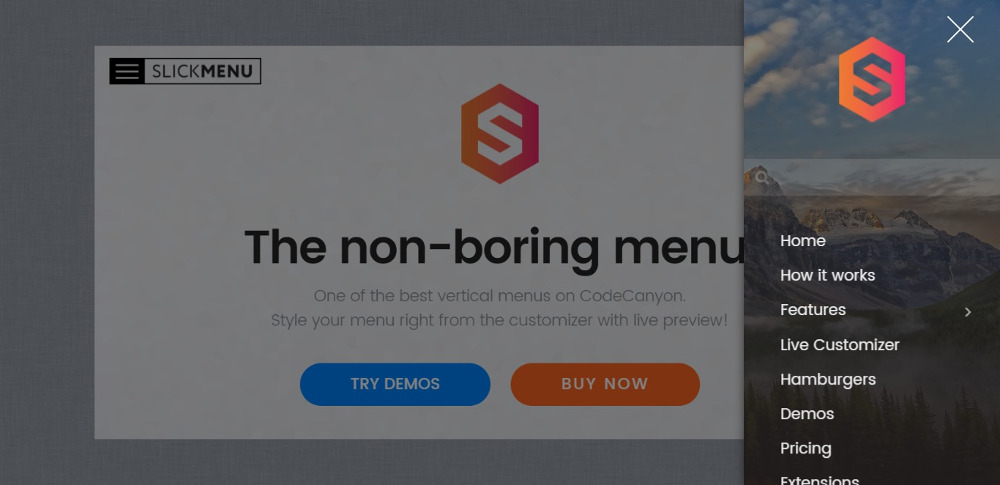
しかし、それだけではありません。 また、14の3D外観アニメーション、45のメニュー項目アニメーション、カバーおよびオーバーラップスライドアニメーションを含む素晴らしいアニメーションオプションも提供します。 特定のメニュー項目に注意を集中するために、コンテンツ項目にフィルターを適用できます。 いくつかのプレミアム拡張機能に加えて、プラグインには2つの無料拡張機能も付属しています。1つはソーシャルネットワークアイコンを追加するためのもので、もう1つは作成したメニューを複製するためのものです。
詳細/購入WPフローティングメニュープロ
WP Floating Menu Proは、このリストで単一ページメニュー用に特別に設計された唯一のプラグインです。 プラグインは、シングルページメニューとスティッキーメニューの2種類のメニューの作成に役立ちます。 通常、1ページのWebサイトは多くのセクションに分割されており、各セクションにはページに大まかに対応するコンテンツが含まれています。 訪問者がメニュー項目をクリックすると、別のページではなく、そのセクションに自動的にアクセスします。
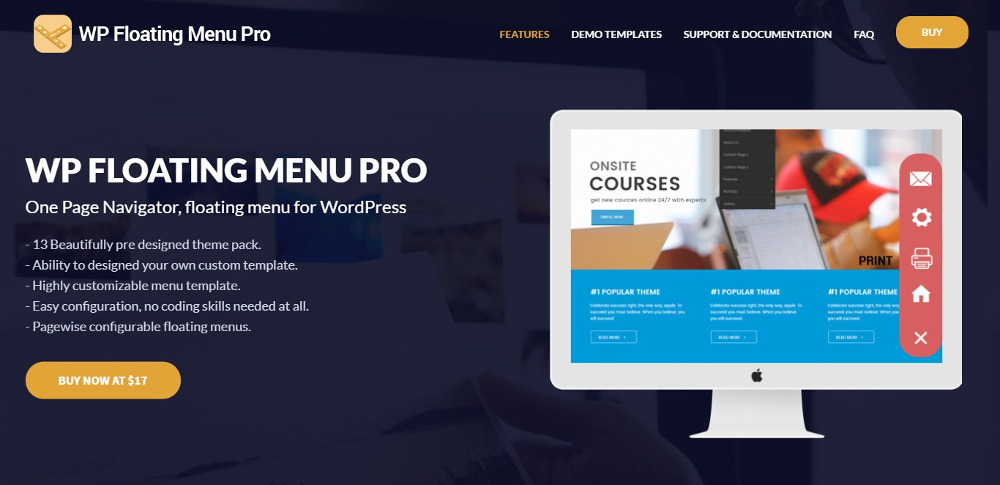
メニューの作成とカスタマイズを開始するための13のテンプレートが含まれています。 画面の4つの側面のいずれかに配置できる7つのメニュー位置が利用可能です。 Webサイト用に任意の数のメニューを作成し、各ページのメニューを個別に構成できます。 3つの異なるメニューアイコンセットが利用可能であり、独自のカスタムアイコンをアップロードすることもできます。
詳細/購入その他のプラグインオプション
この時点に到達しても適切なオプションを探している場合は、Mega MainMenuとSuperflyを確認してください。 メガメインメニューは高度にカスタマイズ可能で、ドロップダウンに高度なコンテンツを配置できます。 Superflyはほぼ無限のオプションを提供し、タッチスクリーン、ショートコード、およびカスタムHTMLを完全にサポートするレスポンシブ垂直メガメニューを構築できます。
終わらせている
メガメニューは、下にスクロールせずに訪問者に大量の情報を表示したい場合に最適なオプションです。 多くの場合、画面外に残り、ホバーしたときにのみ表示されます。 これにより、他の貴重なコンテンツの画面スペースが最大化されます。 ボタンをクリックするだけでスライドインおよびスライドアウトし、ホームページに魅力的なフルスクリーンの画像やビデオを表示します。
このリストのすべてのWordPressメニュープラグインは同じ基本機能を実行し、ユーザーを目的のページに誘導するのに役立ちます。 それらを互いに区別するのは追加機能です。 これらのプラグインは、複雑なマルチレベルの機能豊富なメニューから単純なドロップダウンメニューまで何でも処理できます。
Webサイトに最適なものを選択するには、各プラグインが提供する機能だけでなく、予算と必要なサポートのレベルも調べる必要があります。 サイトのコンテンツが多い場合は、適切に設計されたメガメニューが適している場合があります。 ただし、スペースを最大化したい場合は、トグルの後ろに隠れている垂直メニューの方が適している場合があります。 あなたのウェブサイトのユニークな要件は、最良のオプションを決定します。
